Hoy día una Smart TV es más que ver la televisión, eso lo tenemos claro. Y es que con la evolución tecnológica, tanto en calidad de imagen, como en funcionalidades, se han transformado en el eje central de nuestro salón y en un aparato en el que poder hacer de todo.
Con todas las posibilidades que alberga una Smart TV actualmente, en este artículo hemos querido recopilar algunos de los aspectos más destacados que podemos hacer a la hora de estrenar nuestro televisor inteligente, ya sea Android TV, LG o Samsung. Sobre todo en estas fechas tan señaladas en las que un televisor nuevo puede darle el toque que necesitaba tu salón.
Configura la calidad de imagen y sonido de tu televisor
Quizás uno de los primeros pasos fundamentales de todo aquel que estrena un televisor. Y es que hoy día, las Smart TV cuentan cada vez con mejores tecnologías de panel y avances en sonido, por lo que una correcta configuración según nuestras preferencias puede mejorar en gran medida nuestra experiencia durante la reproducción de contenido.
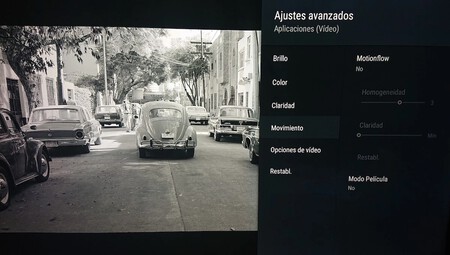
En Xataka Smart Home hemos realizado numerosas guías sobre cómo calibrar correctamente tu televisor, el uso de patrones, y múltiples modos de imagen para poner a punto tu Smart TV de la mejor forma posible.
Te recomendamos ser escéptico con los modos de interpolación de imagen (el famoso efecto telenovela), y las medidas de ahorro de energía (en caso de que quieras la mejor calidad de imagen), ya que puede perjudicar el rendimiento máximo de tu televisor, entre otras opciones.
Ten a mano siempre un buen gestor de archivos
Tal y como ocurre en dispositivos móviles y tablets, hacer uso de un gestor de archivos siempre te puede venir muy bien, sobre todo si sueles contar con múltiples archivos en local o descargas aplicaciones en tu televisor. De esta forma, podremos ver todos los archivos que tenemos instalados en el televisor, pudiendo acceder a todas las carpetas internas del mismo.
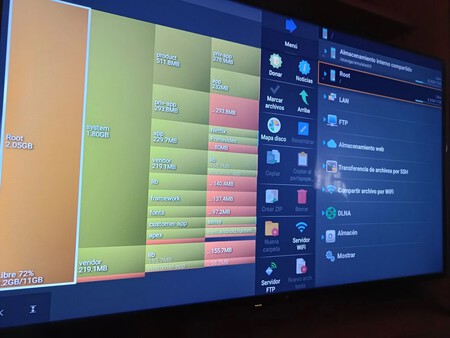
En Android TV cuentas con un amplio abanico de gestores de archivos, aunque quizás uno de los más destacados es X-Plore File Manager, el cual cuenta además con una vista dividida que te vendrá muy bien para copiar y mover archivos de una ruta a otra.
Desafortunadamente, si has adquirido un televisor LG o Samsung, te vas a quedar bastante corto en este aspecto, ya que ninguno de los sistemas cuentan con una vía alternativa para gestionar el almacenamiento local del dispositivo, más allá de la desinstalación de apps y demás.
Configurar el asistente de voz inteligente
Ya sea si cuentas con Google Assistant o Alexa en tu televisor, hacer una correcta configuración del asistente es importante, sobre todo si haces uso de este tipo de asistentes en tu día a día. De esta manera, podrás acceder a los comandos de voz desde tu televisor, o controlar algunos de los dispositivos inteligentes que tengas por casa.
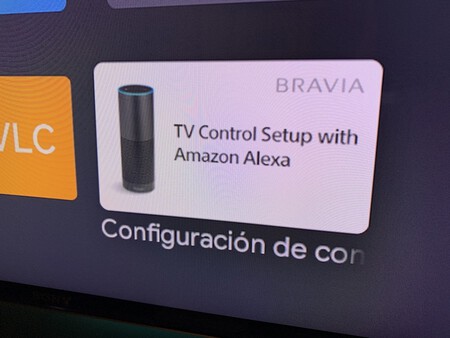
Generalmente, todos los sistemas operativos incluyen una configuración del asistente de voz cuando iniciamos el televisor por primera vez. Sin embargo, en los ajustes del sistema podemos encontrar varias opciones, dependiendo si cuentas con Google Assistant o Alexa.
Además, en tu teléfono móvil deberías de poder detectar tu televisor a través de las apps de Google Home o Alexa, en caso de que éste sea compatible con alguno de los ecosistemas mencionados. Esto te permitirá enviar contenido e interactuar de forma muy fácil desde el teléfono móvil o tablet.
Personaliza tu Smart TV con sorprendentes wallpapers
Uno de los aspectos clave a la hora de personalizar tu televisor es dejar un bonito fondo de pantalla en caso de que tu televisor se encuentre inactivo (aunque lo mejor, si quieres ahorrar en energía, es apagar la tele).

En Android TV podemos hacer uso de cualquier imagen como fondo de pantalla, aunque posiblemente no haya mejor opción que Aerial Dream o Aerial Views, una aplicación que permite dejar de fondo las sorprendetes imágenes aéreas que nos proporciona Apple TV. De esta manera, podemos disfrutar de bonitos paisajes en movimiento y en máxima resolución. Para ello, lo único que tienes que hacer es descargar alguna de las apps mencionadas en Google Play y configurarlas para que el sistema las inicie por defecto cuando el televisor se encuentre inactivo.
En el caso de televisores Samsung y LG, ambos fabricantes cuentan con una sección dedicada que hace de 'galería', pudiendo exponer múltiples fondos animados de serie, o aplicar tus propias fotografías.
Descargar Plex o Kodi para tener un servidor multimedia local
Se tratan de aplicaciones imprescindibles si dispones de contenido audiovisual en local y quieres verlo desde cualquier dispositivo vía streaming. Y es que con la ayuda de estas aplicaciones podrás hacer eso y mucho más.
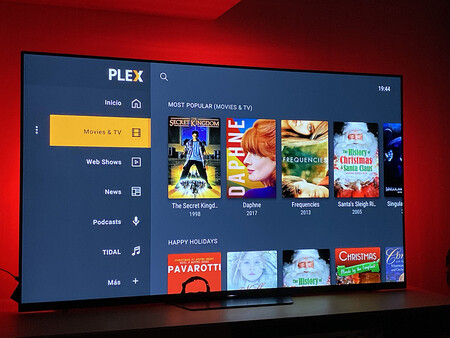
En el caso de Android TV podrás instalar tanto Plex como Kodi, ampliando las posibilidades de tu centro multimedia en casa. De esta forma podrás reproducir contenido en múltiples formatos, crear un servidor accediendo así a vídeo y audio almacenado en un ordenador desde tu tele, disfrutar de una amplia variedad de addons en el caso de Kodi, y mucho más.
Los televisores Samsung y LG también admiten la posibilidad de descargar Plex, aunque no ocurre lo mismo si deseas descargar Kodi, por lo que te tendrás que conformar con el primero mencionado.
Desinstala las apps del sistema que no vayas a utilizar
Como la gran mayoría de sistemas operativos, tanto en televisores, como en dispositivos móviles, tablets y ordenadores, los fabricantes suelen incluir una serie de aplicaciones preinstaladas que no suelen ser de mucha utilidad, o al menos, seguro que encuentras alternativas mejores a ellas. Es por ello que siempre tienes la opción de eliminarlas, o deshabilitarlas, y así ahorrar algo de espacio.
En Android TV esto lo puedes hacer de forma sencilla, ya que tan solo tienes que ir al apartado de configuración, y en 'Aplicaciones', obtendrás una lista con todas las apps instaladas. Basta con presionar sobre la que deseas y pulsar sobre la opción de 'Desinstalar' para eliminarla del sistema.
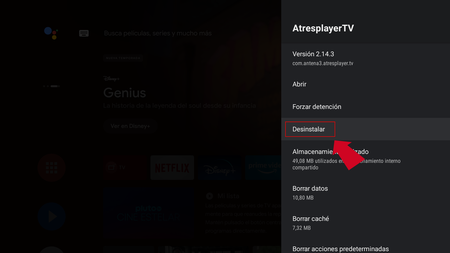
En televisores LG también lo puedes hacer fácilmente, ya que tan solo tienes que acceder al listado de aplicaciones y desinstalarlas. Eso sí, debes hacerlo uno a uno. en webOS navega sobre el menú de todas las aplicaciones, deja pulsado el botón de 'OK' y aparecerá una opción para desinstalar la app.
Para el caso de televisores Samsung, la cosa está más complicada, ya que el fabricante no permite a sus usuarios desinstalar las aplicaciones oficiales que vienen instaladas de serie.
Asigna aplicaciones a los botones de tu mando
Es posible que en tu primer día con el televisor te descargues un montón de aplicaciones, aunque todo el mundo tiene más o menos un puñado de apps imprescindibles y que usa casi a diario. En este caso, puedes obtener un acceso directo a tus apps favoritas con tan solo presionar un botón de tu mando a distancia.
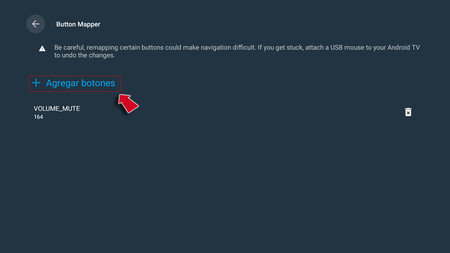
En Android TV esto es sencillo hacerlo, ya que lo único que tienes que hacer es descargar la app de Button Mapper disponible en la tienda Google Play. De esta forma, con la app podrás encargarte de personalizar el acceso de algunos de los botones de tu mando a distancia (incluyendo los botones promocionales del estilo de Netflix, Disney+, etc).
WebOS también dispone de una función para asignar aplicaciones a algunos de los botones del mando. Para ello, basta con que dejes pulsado el botón 0 de tu mando e irás directamente a la configuración de los accesos directos, pudiendo asignar aplicaciones a cada botón. Para abrir la app, lo único que tienes que hacer es dejar pulsado el botón asignado. Lamentablemente, no ocurre lo mismo en televisores Samsung, por lo que no se trata de una función que se pueda hacer.
Haz un test de velocidad desde tu televisor
Es verdad que para ver contenido en streaming no se necesita tener la conexión a Internet más rápida del mundo. Sin embargo, y más cuando es contenido en 4K, disponer de suficiente ancho de banda nos permitirá ver ese contenido sin problemas.
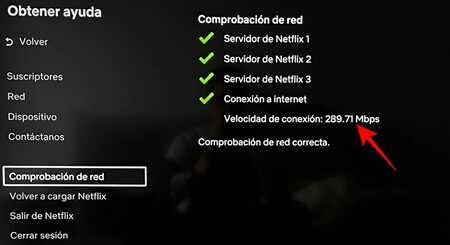
Si quieres realizar un test de velocidad, existen aplicaciones que puedes descargar para hacerlo, aunque si tienes Netflix, también te puedes aprovechar de su herramienta de comprobación de red para hacer un test de velocidad. Lo único que tienes que hacer es entrar con tus credenciales, ir a 'Obtener ayuda' y presionar sobre 'Comprobación de red'. Al realizar el test, te dirá la velocidad de conexión que tienes en tu televisor.
Otra de las opciones que tienes es hacer uso de tu navegador web y hacer un test rápido de velocidad como el que proporciona Google, Fast.com, Ookla, entre otros.
Cambiar de launcher, un paso más allá para personalizar tu Smart TV
Si eres de los que no se conforman con la interfaz que presenta tu Smart TV, por suerte tienes opciones para modificar a tu antojo su aspecto. Eso sí, esta opción queda únicamente limitada a televisores con Android TV, ya que los demás sistemas operativos son más restrictivos en cuanto a esta función.
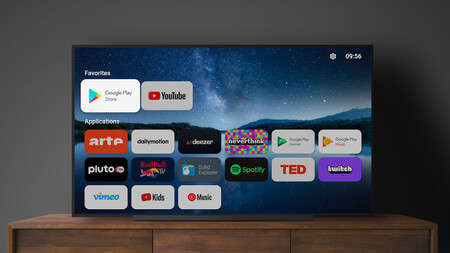
En Google Play podemos encontrar un buen puñado de launchers para modificar el aspecto de nuestro televisor, aunque para ello, requiere de una serie de pasos que involucran alterar la app de Android TV Home para que el televisor inicie con el launcher que nosotros hayamos escogido. Puedes averiguar cómo hacerlo a través de nuestra guía.
Entre los launchers destacados podemos encontrar algunos como FLauncher, Top TV Launcher 2, o HALauncher, junto a otros.
Instalar un navegador web
Hay televisores que no incluyen navegador web de serie. Es el caso de algunos con Android TV, donde en la lista inicial de aplicaciones podemos no encontrar esta herramienta. Y es que gracias a la labor de las aplicaciones y contenido adicional, el uso de un navegador web puede no ser esencial en una Smart TV hoy día, pero nunca está de más tener esta herramienta entre tus aplicaciones.
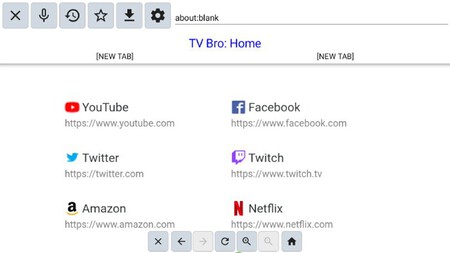
Si cuentas con un televisor con Android TV, hace un tiempo te comentábamos algunos de los navegadores web más destacados. Sin embargo, debemos destacar uno por encima de todos: TV Bro. Se trata de un navegador muy optimizado para televisores, y con controles intuitivos para que sea lo más cómodo posible navegar la web con el mando a distancia de la tele.
Por otro lado, si cuentas con un televisor Samsung con TizenOS o LG con webOS, lo vas a tener algo más complicado, ya que desde el propio software no vas a poder hacer uso más que el navegador que hay por defecto. La experiencia no es muy allá, aunque es a lo único a lo que nos podemos agarrar sin depender de dongles HDMI, TV-Box y demás reproductores externos.





